Le classifiche possono essere un modo divertente per favorire la competizione tra i giocatori, sia per i fan più accaniti (che si batteranno per il primo posto in una classifica pubblica) sia per i giocatori più occasionali (che saranno interessati a confrontare i propri progressi con quelli degli amici).
Per scoprire come implementare le classifiche per la tua piattaforma, consulta Implementazioni client.
Informazioni sulle classifiche
Quando crei una classifica, i servizi per i giochi di Play si occupano di gestire la maggior parte degli aspetti di questa classifica per te. La procedura tipica funziona così:
- Al termine di una partita (o in un momento opportuno che hai stabilito), il gioco invia il punteggio del giocatore a una o più classifiche che hai creato per il gioco.
- I servizi per i giochi di Play controllano se questo punteggio è migliore della voce corrente della classifica del giocatore per il punteggio giornaliero, settimanale o totale. In questo caso, i servizi per i giochi di Play aggiornano le classifiche corrispondenti con il nuovo punteggio.
- L'SDK Play Games Services invia un report sul punteggio al client di gioco. Questo report indica al cliente se si tratta di un nuovo punteggio massimo giornaliero, settimanale o di tutti i tempi. In caso contrario, Play Games Services comunicherà al client il punteggio più alto giornaliero, settimanale o di tutti i tempi per questo giocatore.
- Per recuperare i risultati di un giocatore per una classifica, puoi richiedere un periodo di tempo (giornaliero, settimanale o totale) e specificare se l'utente vuole visualizzare una classifica social o pubblica. Play Games Services esegue tutti i filtri necessari e poi invia i risultati al client.
- Nei casi in cui ci sono molti punteggi da segnalare, Play Games Services restituisce solo i dati per i punteggi migliori della classifica. Puoi anche recuperare i dati del punteggio grezzo per i punteggi migliori o quelli adiacenti a quelli del giocatore.
Più classifiche
I giochi possono avere più classifiche, fino a un massimo di 70. Ad esempio, un gioco a più livelli potrebbe fornire una classifica diversa per ogni livello, mentre un gioco di corse potrebbe avere una classifica separata per ogni tracciato.
Periodi di tempo delle classifiche
L'SDK Play Giochi crea automaticamente versioni giornaliere, settimanali e di tutti i tempi di ogni classifica che crei. Non è necessario creare classifiche separate per ogni periodo di tempo.
Le classifiche giornaliere vengono reimpostate alle ore 00:00 (ora legale del Pacifico) UTC-7 tutto l'anno.
Le classifiche settimanali vengono azzerate a mezzanotte tra sabato e domenica, nello stesso fuso orario delle classifiche giornaliere (UTC-7).
Classifiche pubbliche e social
L'SDK Play Giochi può mostrare al giocatore due versioni diverse di ogni classifica:
La classifica sociale è una classifica composta dalle persone nelle cerchie dell'utente (o, più precisamente, dai membri delle cerchie che l'utente ha scelto di condividere con la tua applicazione) che hanno deciso di condividere la propria attività di gioco con l'utente.
La classifica pubblica è composta da giocatori che hanno scelto di condividere pubblicamente la propria attività di gioco. Se un giocatore non ha scelto di condividere pubblicamente la propria attività di gioco, non verrà visualizzato in questa classifica.
Visualizzare le classifiche
Nelle librerie client mobile, le librerie si occupano di tutta la formattazione e della visualizzazione delle classifiche. Puoi specificare se un giocatore può visualizzare una classifica specifica o un elenco di tutte le tue classifiche tra cui scegliere.
Puoi anche implementare le tue versioni delle classifiche accedendo ai dati direttamente dalle librerie client.
Attributi
Per creare e gestire le classifiche, devi conoscere i seguenti attributi delle classifiche:
Nozioni di base
Questi elementi di base sono associati a ogni classifica:
- L'ID è una stringa univoca che Google Play Console genererà per te. Utilizzerai questo ID univoco per fare riferimento alla classifica nei client di gioco.
- Nome è un nome breve della classifica (ad esempio, "Punteggi più alti" o "Livello 3"). Può contenere fino a 100 caratteri.
- L'icona è un'icona quadrata che verrà associata alla tua classifica. Per le best practice per la creazione delle icone della classifica, consulta le linee guida per le icone.
- Ordine elenco è l'ordine in cui la classifica verrà visualizzata quando un giocatore visualizza le classifiche associate al tuo gioco.
- I limiti sono valori facoltativi che definiscono i limiti inferiore e superiore dei punteggi consentiti nella classifica. In questo modo puoi scartare i punteggi
inviati che sono chiaramente fraudolenti. Puoi anche utilizzare
Players.hideper nascondere i giocatori che ritieni abbiano inviato punteggi fraudolenti da tutte le classifiche della tua app.
Ordina classifiche
Le classifiche possono avere uno dei due tipi di ordinamento:
- Le classifiche Più grande è meglio sono quelle predefinite. Questo è in genere ciò che vedresti nella maggior parte dei giochi in cui i giocatori guadagnano punti.
- Le classifiche Più piccolo è meglio vengono utilizzate occasionalmente nei casi in cui un punteggio inferiore è migliore. Gli esempi più comuni di questo tipo di classifica si trovano nei giochi di corse, dove il punteggio rappresenta il tempo impiegato dal giocatore per terminare la gara.
Formattazione punteggio
Sebbene tutti i punteggi vengano inviati alle classifiche e memorizzati internamente come numeri interi lunghi, i servizi per i giochi di Play possono presentarli all'utente in diversi formati:
Le classifiche numeriche mostrano i punteggi come numeri. Questi possono essere visualizzati come numeri interi o come numeri reali con un numero fisso di cifre decimali. Invii il punteggio come numeri interi e il punto decimale viene inserito nella posizione specificata. Un punteggio di
314159, ad esempio, verrà visualizzato come3.14159,3141.59o314159, a seconda della cifra decimale specificata.Le classifiche Tempo presentano i punteggi in formato ore / minuti / secondi/centesimi di secondo. Devi inviare i punteggi in millisecondi, quindi
66032verrà interpretato come1:06.03.Le classifiche Valuta mostrano i punteggi in un formato di valuta. Invii i punteggi come 1/1.000.000 dell'unità di valuta principale. Ad esempio, un punteggio di 19.950.000 verrà interpretato come
$19.95, supponendo che tu abbia specificato i dollari statunitensi come valuta.
Le classifiche numeriche supportano anche le unità personalizzate. Ad esempio, se il tuo gioco misura i punteggi migliori in metri, puoi specificare "metri" come unità predefinita per la tua classifica.
Traduzioni e formattazione del punteggio
Quando le librerie client mobile richiedono i dati della classifica ai servizi per i giochi di Play, specificano una lingua e un paese in cui visualizzare questi punteggi. L'API REST ti consente di specificare anche una lingua basata sulle impostazioni internazionali. I servizi per i giochi di Play restituiscono punteggi della classifica formattati in modo appropriato per la lingua e le impostazioni internazionali. Questi punteggi formattati verranno visualizzati indipendentemente dal fatto che tu abbia aggiunto traduzioni per la tua classifica.
Per le classifiche Numeriche, il formato dei numeri viene visualizzato in modo diverso a seconda della lingua. Ad esempio, 12,345.78 negli Stati Uniti e 12 345,78 in Francia. Se
utilizzi unità personalizzate e hai aggiunto
traduzioni al tuo
gioco, devi fornire unità tradotte per ogni lingua che hai aggiunto. Il
servizio mostra quindi queste unità tradotte dove opportuno.
A seconda della lingua scelta, potrebbe essere necessario fornire versioni diverse dei nomi delle unità. In inglese avrai bisogno di una versione per un elemento e un'altra per tutto il resto (ad esempio "metro" e "metri"). In polacco, invece, dovrai fornire una versione per un'unità, per poche unità, per molte unità e per tutto il resto. Per scoprire di più sulle regole per il plurale, consulta Stringhe di quantità(plurali).
Per le classifiche Tempo, il formato dell'ora viene visualizzato in base alla lingua e alle impostazioni internazionali del giocatore. Ciò sarà evidente soprattutto se utilizzi
frazioni di secondo o se hai un valore di ore con più di 3 cifre (ad
esempio, 4,815:16:23.42 negli Stati Uniti e 4.815:16:23,42 in Germania).
Per le classifiche Valuta, il formato della valuta verrà visualizzato in base alla lingua e alle impostazioni internazionali del giocatore. Tuttavia, non puoi modificare l'unità di
valuta. Ad esempio, se specifichi la valuta in dollari statunitensi, il gioco
mostrerà $19.95 negli Stati Uniti e 19,95 $ in Francia. Tuttavia, non puoi specificare che
il tuo gioco mostri dollari negli Stati Uniti ed euro in Francia.
Linee guida per le icone
Le icone devono essere create come file PNG o JPEG da 512 x 512. Le icone verranno ridimensionate nella maggior parte dei client di gioco, quindi evita di creare icone con troppi dettagli. Puoi inviare icone con un canale alfa e la trasparenza verrà mantenuta. L'icona della classifica verrà mostrata su uno sfondo grigio più scuro sui dispositivi Android, quindi scegli un'icona adatta a questa situazione.
La stessa icona viene utilizzata in tutte le impostazioni internazionali, pertanto ti sconsigliamo di includere testo o contenuti localizzati in un'icona.
Crea una classifica
Questa sezione spiega come creare classifiche per giochi nuovi o esistenti.
Crea una classifica per un nuovo gioco
Per creare una classifica per un gioco nuovo e non pubblicato, vai alla voce Google Play Console per il tuo gioco e vai a Crescita > Servizi per i giochi di Play > Configurazione e gestione > Classifiche, quindi fai clic sul pulsante Crea classifica.
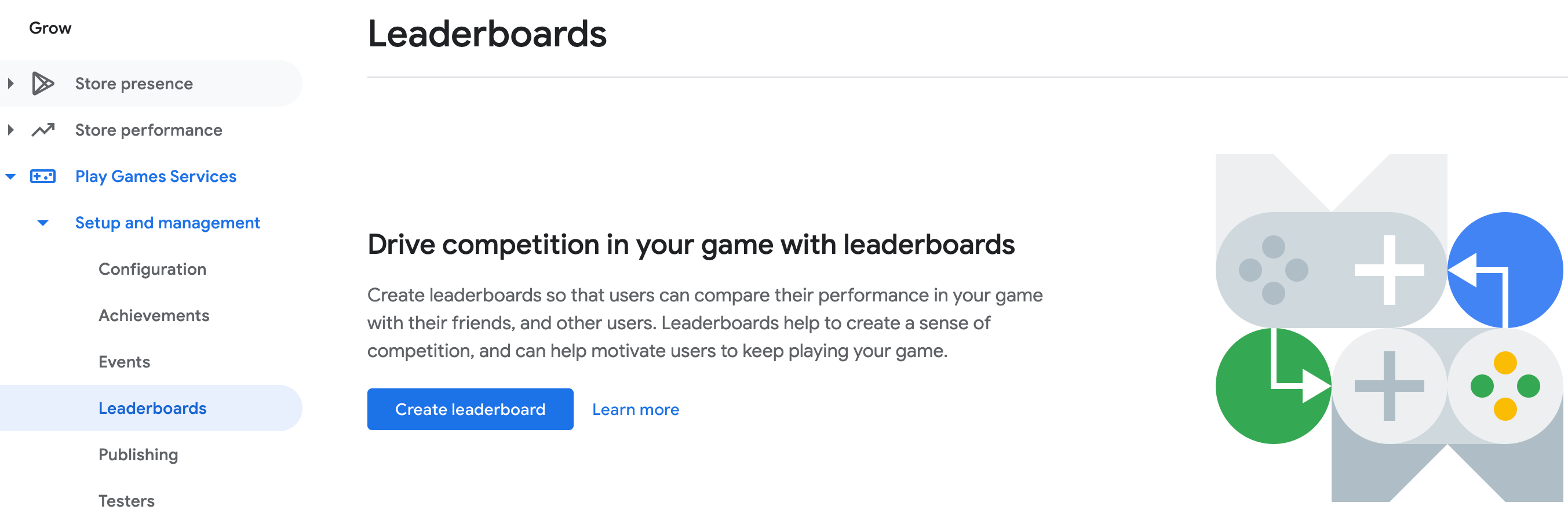
Poi, compila semplicemente le informazioni richieste per questa classifica.
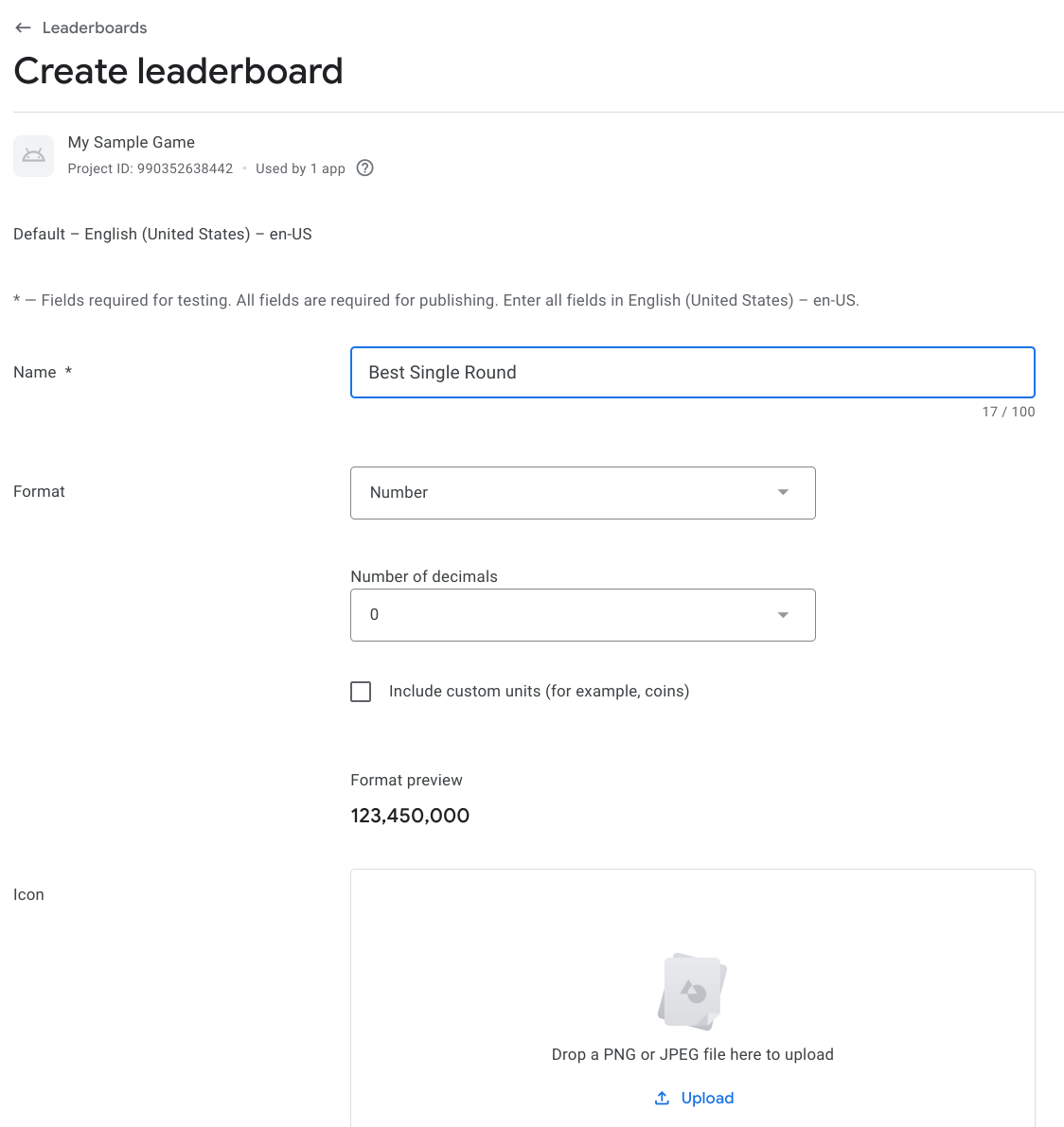
Fai clic su Salva come bozza per rendere la classifica disponibile nello stato "Bozza". Una volta pubblicato il gioco, vengono pubblicate contemporaneamente tutte le classifiche del gioco.
Crea una classifica per un gioco pubblicato
Per creare una classifica aggiuntiva per un gioco già pubblicato, segui gli stessi passaggi precedenti. Per ulteriori informazioni su come testare una versione aggiornata di un gioco, consulta la sezione Pubblicazione delle modifiche al gioco.
Una volta che hai testato la classifica con risultati soddisfacenti, puoi ripubblicare il gioco con le nuove classifiche, che verranno distribuite a livello mondiale.
Modifica una classifica
Per modificare una classifica già creata, fai clic sulla classifica nella scheda Classifiche di Google Play Console. A questo punto, vedrai lo stesso modulo utilizzato per la creazione della classifica e potrai modificare i campi in base alle tue esigenze.
Una volta terminata la modifica della classifica, fai clic sul pulsante Salva come bozza. La classifica appena modificata sarà nello stato "Bozza" e potrai dunque testarla.
Se funziona correttamente, seleziona Pubblica le modifiche dalla casella nella parte superiore del modulo della classifica e potrai ripubblicare il gioco, insieme a tutte le classifiche aggiornate.
Annulla una modifica
Se decidi che la classifica appena modificata non ti piace e vuoi tornare all'iterazione precedente, seleziona Ripristina dalla casella nella parte superiore del modulo della classifica. e quest'ultima tornerà alla versione già pubblicata.
Elimina una classifica
Puoi eliminare le classifiche nello stato "Bozza" o pubblicate. Per eliminare una classifica in Google Play Console, vai al relativo modulo e fai clic su Elimina classifica nella parte superiore del modulo.
In alternativa, puoi chiamare Players.hide per
nascondere la classifica di un giocatore nell'app.
Reimposta una classifica
Puoi reimpostare i dati relativi ai progressi dei giocatori solo per le classifiche nello stato "Bozza".
- Per reimpostare le classifiche in Google Play Console, fai clic su Reimposta progressi nella parte superiore del modulo relativo all'evento.
- Per reimpostare i dati delle classifiche in modo programmatico, chiama i metodi
Scoresdell'API di gestione.
Aggiungi traduzioni per le classifiche
Puoi specificare le tue traduzioni per le classifiche associate al tuo gioco. Prima di procedere, assicurati di completare i passaggi descritti nella sezione Aggiunta di traduzioni per il gioco. Inoltre, devi aver creato una o più classifiche per il tuo gioco.
Per aggiungere le tue traduzioni per le classifiche, apri la scheda Classifiche del tuo gioco in Google Play Console, quindi seleziona una classifica esistente. Nella pagina dei dettagli della classifica, fai clic sulla scheda di una lingua che hai aggiunto in precedenza nella scheda Dettagli del gioco. Nella pagina dei dettagli della classifica per la lingua in questione, modifica il modulo con le tue traduzioni per la classifica. Fai clic su Salva per memorizzare i dettagli della classifica tradotti.
Nascondi i punteggi delle classifiche
I servizi per i giochi di Google Play forniscono una funzionalità di protezione dalle manomissioni delle classifiche che verifica la presenza di punteggi potenzialmente manomessi e li nasconde automaticamente. Questa funzionalità è disponibile solo per i giochi Android.
La protezione dalle manomissioni è attiva per impostazione predefinita per le nuove classifiche create per il tuo gioco Android, ma è disattivata per quelle esistenti. Per attivare la protezione dalle manomissioni per le classifiche esistenti già pubblicate:
- In Google Play Console, apri la scheda Servizi per i giochi, quindi seleziona il tuo gioco dall'elenco.
- Apri la scheda Classifiche e seleziona la classifica per cui vuoi attivare la protezione dalle manomissioni.
- Imposta l'opzione Protezione dalle manomissioni della classifica su ON.
- Fai clic su Salva e continua.
- Pubblica il gioco.
Una volta attivata la protezione dalle manomissioni per una classifica in Google Play Console, l'applicazione della funzionalità può richiedere fino a 24 ore. I punteggi inviati prima dell'attivazione della protezione dalle manomissioni non vengono nascosti in modo retroattivo.
In alcuni casi, è consigliabile disattivare la protezione dalle manomissioni (ad esempio, se il tuo gioco viene eseguito anche sul web, oltre che su Android, e condivide le classifiche su queste piattaforme).
Implementazioni client
Per scoprire come implementare le classifiche per la tua piattaforma, consulta le seguenti risorse:
